电脑ip地址怎么改?3个修改技巧大放送!
一键录制-声音与画面同步
免费下载,不限时长,操作简单,高清录制
在现代网络环境中,IP地址的设置对于连接互联网和局域网至关重要。无论是因为网络配置的需求,还是出于隐私和安全考虑,学会更改电脑的IP地址是一项有用的技能。本文将介绍电脑ip地址怎么改的3种方法,帮助您根据不同需求灵活调整网络设置。

技巧1:Windows设置更改IP地址
相信很多人不知道,电脑ip地址怎么改?其实通过Windows设置更改IP地址是最常用的方法,适用于Windows 10及以上版本的操作系统。具体步骤如下:
第一步:按下Win + I键打开设置,或点击开始菜单中的“设置”图标。
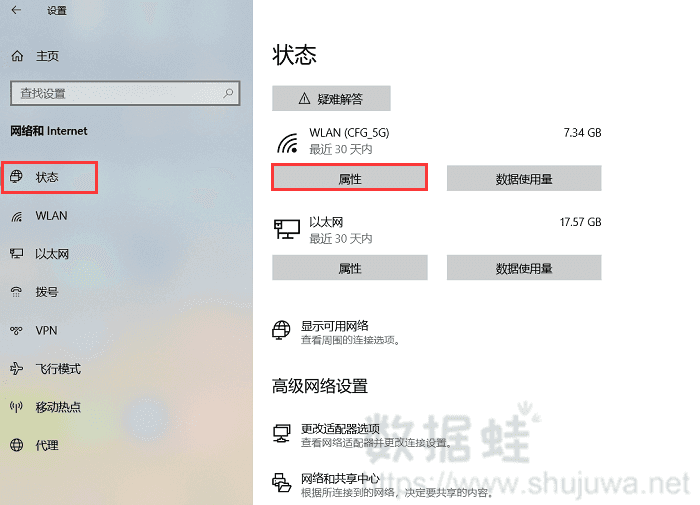
第二步:在设置窗口中,选择“网络和Internet”,在左侧菜单中选择“状态”,然后点击“更改适配器选项”。
第三步:右键点击您要更改IP地址的网络连接(如以太网或Wi-Fi),选择“属性”。
第四步:双击“Internet协议版本4 (TCP/IPv4)”,选择“使用以下IP地址”,然后输入新的IP地址、子网掩码和默认网关。
方法2:命令提示符更改IP地址
通过命令提示符更改IP地址适用于高级用户,可以快速完成IP地址的更改。以下是具体的步骤:
第一步:按下Win键,输入“命令提示符”,然后按Enter键打开命令提示符。
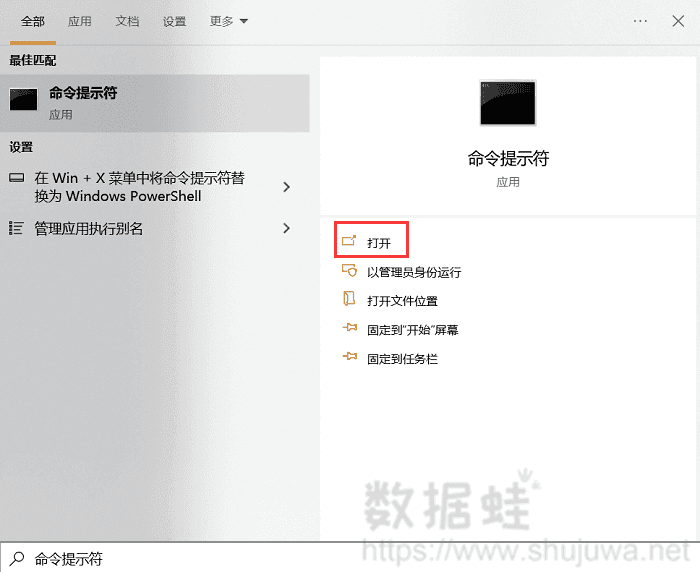
第二步:在命令提示符或终端中输入命令“ipconfig”(Windows)或“ifconfig”(macOS),查看当前网络连接的信息。
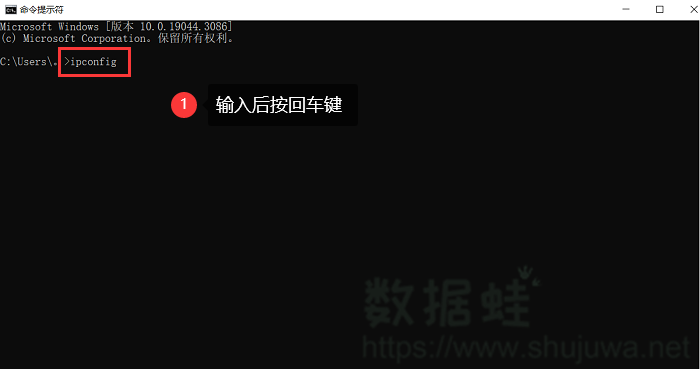
方法3:更改网络适配器属性
直接通过网络适配器的属性界面更改IP地址,适用于Windows所有版本,具体步骤如下:
第一步:按下Win + R键,输入“control”,然后按Enter键打开控制面板,在控制面板中,选择“网络和共享中心”。
第二步:在左侧菜单中选择“更改适配器设置”,右键点击要更改IP地址的网络连接(如以太网或Wi-Fi),选择“属性”。
第三步:双击“Internet协议版本4 (TCP/IPv4)”,选择“使用以下IP地址”,然后输入新的IP地址、子网掩码和默认网关。
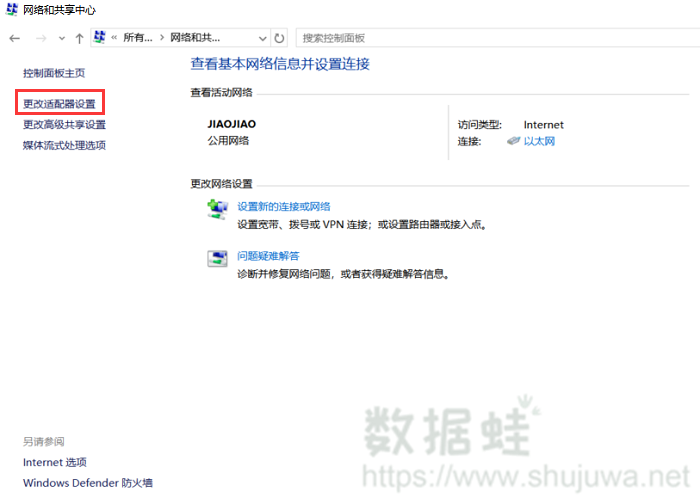
更改电脑的IP地址是管理网络连接的基本技能。无论是通过Windows设置、更改网络适配器属性还是使用命令提示符,每种方法都有其独特的优点和适用场景。希望本文介绍的电脑ip地址怎么改的方法,可以提升网络配置的灵活性和安全性。定期检查和更新网络设置,确保网络连接的稳定和安全。
